- LinkedIn van een prospect vinden met hun e-mail
- Stap 0 – Vereisten
- Stap 1 – Upload uw Google Sheet in Integromat
- Stap 2 – Verbind de gegevens met API’s
- Stap 3 – Maak een nieuwe Google Sheet met de verrijkte gegevens
- Stap 4 – Voeg de nieuwe Google Sheet toe
- Stap 5 – Download uw Google Sheet en upload het naar Waalaxy
- Stap 6 – Prospectie voor nieuwe klanten
- Vind de LinkedIn van een prospect met een professionele e-mail
- Stap 2 Bis – Verkrijg de LinkedIn Url van de pro prospects
- Crunchbase = DE database voor start-ups
- Stap 0 – Vereisten
- Stap 1 – Begin uw zoektocht
- Stap 2 – Verander de weergave
- Stap 3 – Het is een moeilijke code,
- prospectie nieuwe klanten
- Stap 4 – Herstel de gegevens
- Stap 5 – Laatste stukje code
- Stap 6 – Verzamel de gegevens en verkneukel u
- Stap 7 – Gebruik Waalaxy om contact met hen op te nemen
- Conclusie van het artikel – prospectie nieuwe klanten
In deze Live + Tutorial samenvatting, gaan we uitleggen hoe u uw marketing strategie naar het volgende niveau te nemen om prospectie voor nieuwe klanten ultra-efficiënt. 🔥 Digitale prospectie, het lijkt misschien complex, vooral met API’s, maar belofte de tuto is ultra-gemakkelijk te reproduceren, gewoon kopiëren en plakken. 🤓 Bij Waalaxy is onze kracht geweest om automatisch de LinkedIn URL’s op te halen van mensen die zich bij ons hebben aangemeld, en hen zo te kunnen retargeten in campagnes, om de link te behouden gedurende de hele conversietunnel. Bijvoorbeeld, als ze onze tool hebben gedownload maar nog niet hebben gebruikt, kunnen we hen een gepersonaliseerde boodschap op LinkedIn sturen met de boodschap:
Hé, Hoi Kevin, ik zie dat je Waalaxy nog niet hebt gebruikt sinds je de extensie hebt gedownload, heb je hulp nodig om te beginnen?
Op deze manier waren we in staat om onze verkoop zeer snel te stimuleren en een echt gevoel van opvolging te creëren. In deze live, gaan we een stap verder. Met dank aan twee prospectie-experts.
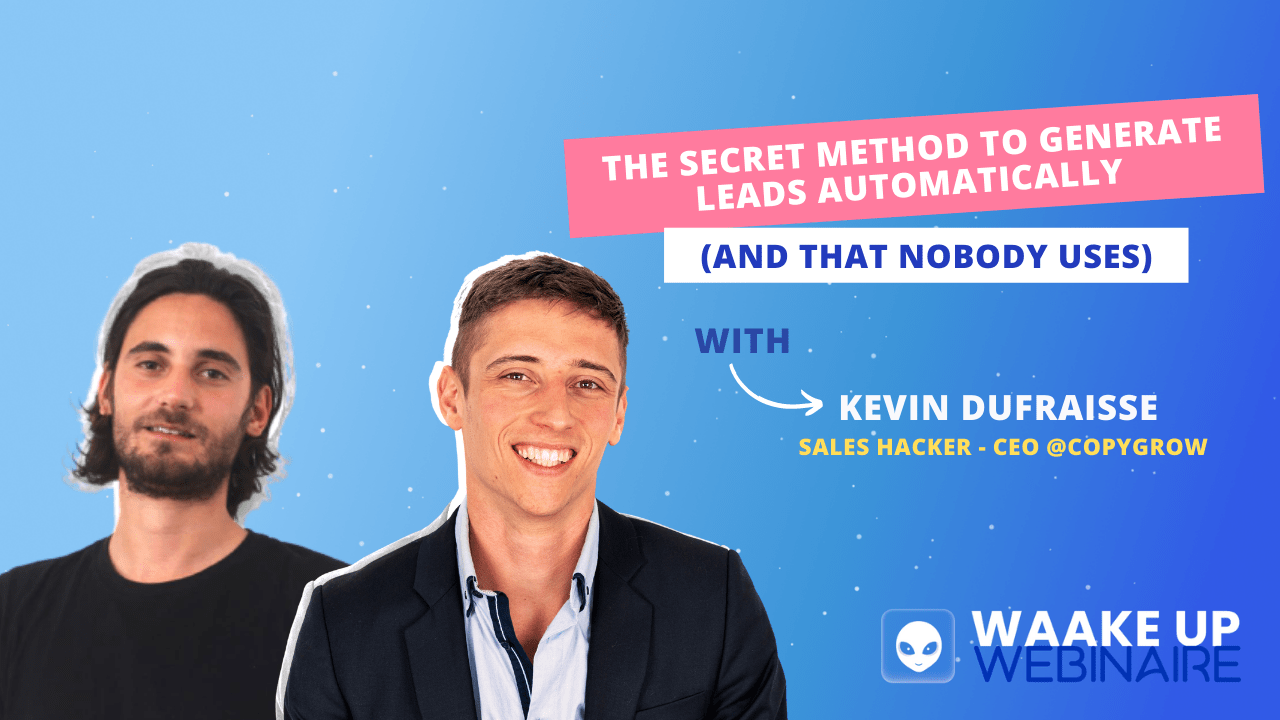
Kevin Dufraisse, oprichter van @formation-growth-hacking .fr en Toinon Georget, oprichter van @Waalaxy zullen je uitleggen en laten zien :
- 1️⃣ Hoe krijg je nog meer info over je prospects met Datgma + Integromat
- 2️⃣ Hoe prospecteer je nieuwe klanten met de best mogelijke aanpak door het e-mailbestand te filteren.
- ⚠️ Bonus: Hoe gebruik je Crunchbase, de startup database.
LinkedIn van een prospect vinden met hun e-mail
Terwijl Waalaxy helpt om iemands e-mail te vinden via hun LinkedIn account, helpt Integromat om de LinkedIn van een prospect te vinden via hun e-mail. Het is een API. Het is een ingewikkeld woord dat simpelweg“applicatie software integratie” betekent In principe is het een tool die software helpt om met elkaar te communiceren. Laten we samen eens kijken hoe u uw prospects via verschillende kanalen kunt vinden, kwalificeren en contacteren. 💥
LinkedIn van een prospect vinden via een persoonlijke e-mail
In dit eerste voorbeeld gaan we de LinkedIn URL vinden van prospects waarvan we alleen het persoonlijke e-mailadres hebben. 🤙
Stap 0 – Vereisten
Om deze Tutorial in de best mogelijke omstandigheden uit te voeren, heb je nodig:
- Filter je email base en verdeel ze in zakelijke en persoonlijke emails. Alle emails die eindigen op @gmail, @yahoo… worden beschouwd als persoonlijke emails en emails met @bedrijfsnaam worden beschouwd als pro
- Op een Google Sheet, moet u de persoonlijke e-mailadressen isoleren en daarna invoegen (maak een lijst, een regel per adres).
- Integromat: Dit is een API, dus een tool waarmee je verschillende tools aan elkaar kunt koppelen om informatie door te geven.
- Visum: Met deze tool kun je de LinkedIn URL van iedereen vinden vanaf een emailadres.
- Waalaxy: Het is een campagne automatisering tool + een geïntegreerd lead management CRM.
Je kan van al deze tools de trial en/of gratis versies downloaden, je hoeft niets te kopen om deze tutorial uit te voeren, behalve Visum. (59€ maandelijks). Dus je hebt 2 opties:
- Volg de tuto gratis door stap 2Bis te volgen in plaats van stap 2. (Optie hieronder) 👀 Maar dan moet je wel de pro e-mailadressen van je prospects hebben.
- Download Visum voor 59€ maandelijks en ga echt van start! 🚀
Stap 1 – Upload uw Google Sheet in Integromat
Dit is hoe Integromat eruit ziet zodra u een scenario hebt gecreëerd. Er zijn honderden verschillende combinaties mogelijk, maar om te beginnen houden we het eenvoudig. Zo ziet uw scenario er na afloop uit 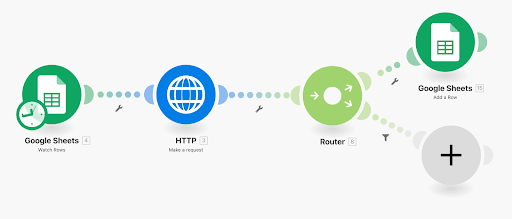
Wat moet er op uw Google Sheet staan?
- Blad 1 : gewoon de persoonlijke e-mailadressen van uw contacten.
- Blad 2: het blad moet leeg blijven, dit is waar u zult vragen om de route om de nieuwe gegevens te verzenden.
Hoe begin ik eraan?
Typ gewoon “Integromat” in uw Google-zoekbalk en meld u vervolgens online aan. U wordt om uw e-mailadres gevraagd, vul de informatie in en valideer, ga dan naar uw mailbox om op de identificatielink te klikken. Ga terug naar Integromat en u zult een pop-up venster zien.
Maak uw eerste scenario.
U valideert. 🤙 En daar komt u bij het mogelijkhedenveld van Integromat. U zou dit moeten zien verschijnen: 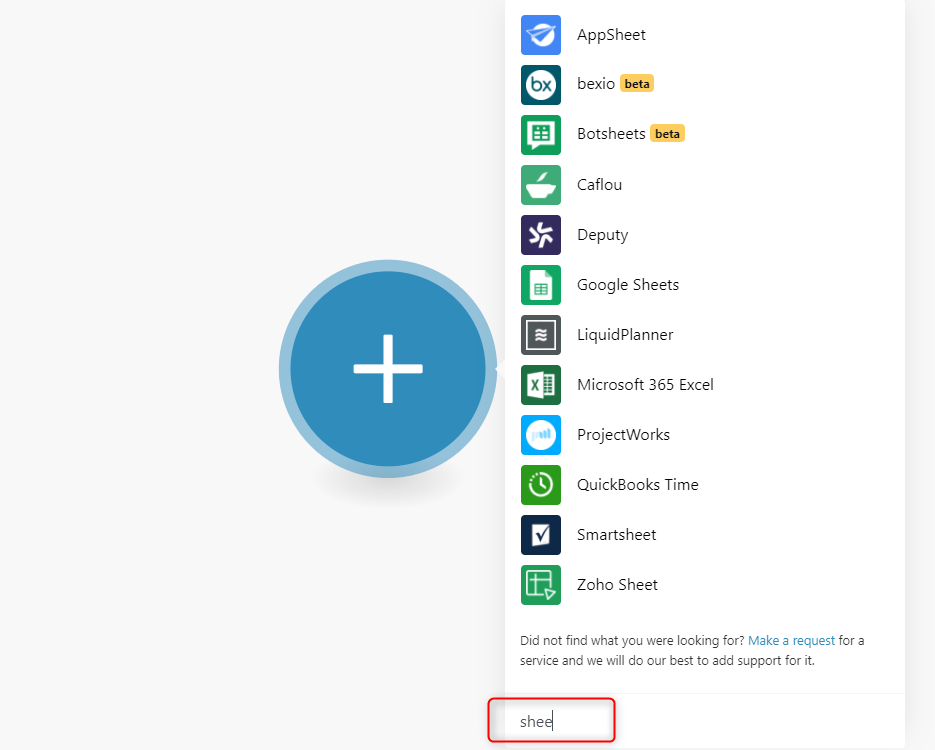
Maar we gaan niet te veel in technische details treden, vaak zijn het gewoon ingewikkelde woorden om eenvoudige dingen te doen terwijl het er slim uitziet. 🤓
Dus in de zoekbalk onderaan gaan we op zoek naar de tools die we nodig hebben om de stappen in ons scenario te maken. Het gemakkelijkste in technische termen zal blijven om een Google Sheet te hebben met de persoonlijke e-mailadressen van je toekomstige klanten.
Om uw Google Sheet toe te voegen :
- Integromat zal u vragen om uw Google-account aan te sluiten, doe dit.
- Dan zult u een lijst van al uw spreadsheets hebben,
- Selecteer degene die overeenkomt,
- Kies het blad.
- Het zal u vragen “waar te beginnen”, klik op “Alle”,
- Bevat je werkblad een koptekst? Zo ja, identificeer het, het zal bugs vermijden.
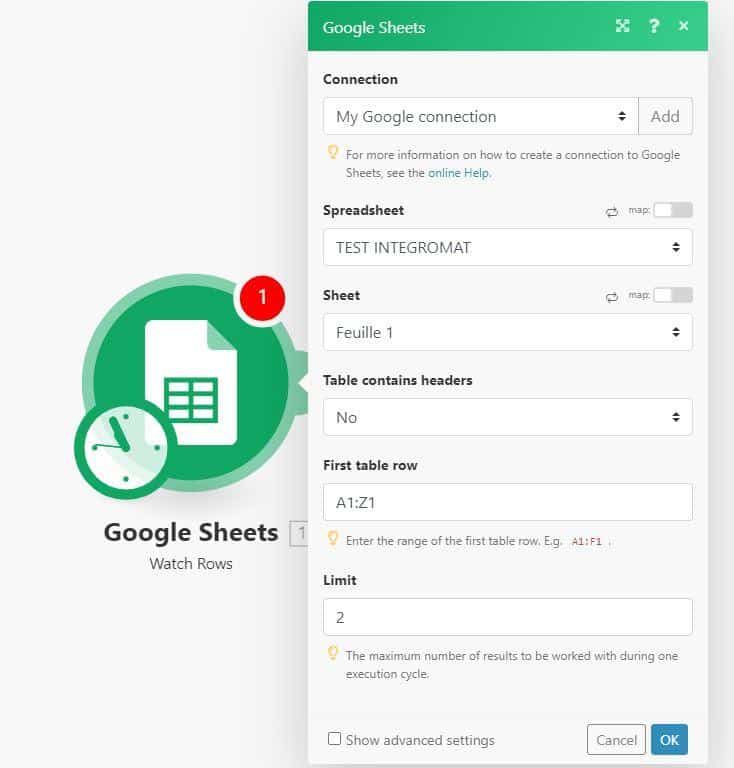
Aparté [Maar dit is ook niet het handigste. Met deze tool kan je starten vanuit een CRM zoals Hubspot] Voor je verder gaat naar stap 2, zou je scenario er zo moeten uitzien 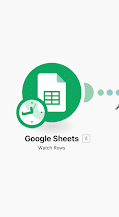
Stap 2 – Verbind de gegevens met API’s
Aan ons scenario voegen we een tweede tak toe.
- In de zoekbalk, zoek naar “HTTP”.
- Klik op de query “een API koppelen”.
- U zult gevraagd worden welke API u wilt associëren, het is Visum.
- Klik erop om de te wijzigen velden te zien.
EMAIL@DUPROSPECT.COM&cookie=VOIRTUTOVISUM
- Hier, pas dit stukje code toe 👆 vervang dan “email” door de eerste variabele in je Google Sheet. (In groen op deze afbeelding, dit is de wijziging die u moet maken 👇)
De tool zal automatisch een e-mail adres voorstellen, dat zal uw eerste variabele zijn, klik erop en zorg ervoor dat het vervangt: EMAIL@DUPROSPECT.COM in uw URL.
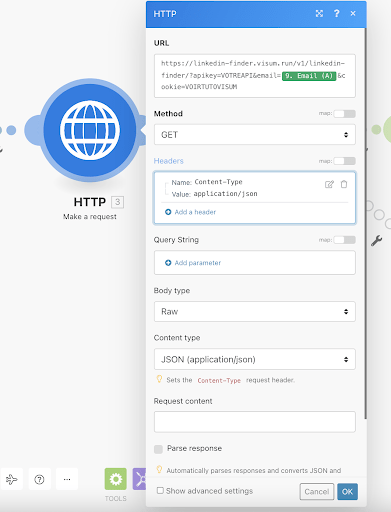
Dan, in Headers, voeg deze variabelen handmatig toe:
Inhoud-Type
toepassing/json
- Klik vervolgens op “PARSEER RESPONSE.”
Stap 2 is voltooid. voordat u verder gaat met stap 3, zou uw scenario er als volgt uit moeten zien 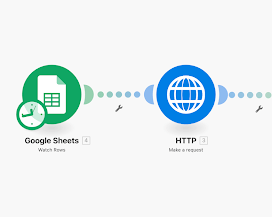
Stap 3 – Maak een nieuwe Google Sheet met de verrijkte gegevens
We voegen een derde tak toe aan onze boom. 🌴
Je klikt opnieuw op de plus, en deze keer zoek je naar “Router”. De Router zal het script uitvoeren en de informatie doorgeven aan de nieuwe Google Sheet.
Vervolgens voeg je een filter toe, dit is een codebon die de informatie zal doorgeven. Kopieer deze:
3. gegevens: persoon: basis: LinkedInUrl
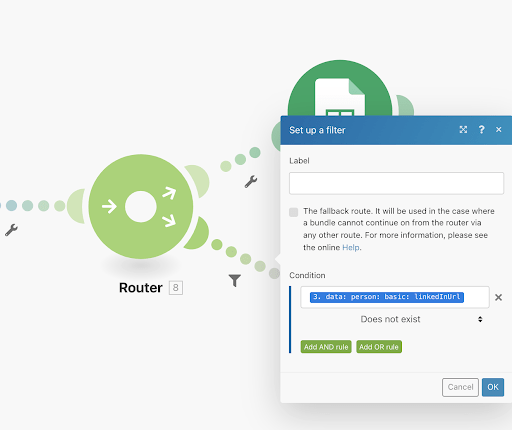
Stap 4 – Voeg de nieuwe Google Sheet toe
Dit is de vierde en laatste tak van de boom. 🌳
U moet hetzelfde Google-blad toevoegen als aan het begin, maar deze keer op het lege blad (blad 2), dat automatisch zal worden gevuld met de informatie die door de digitale tool wordt gevonden.
Klik erop om wijzigingen aan te brengen. Hier zullen we aan het document aangeven welke informatie we willen. Om dit te doen, zullen we de “Waarden” invullen. Vul ze op deze manier in:
Voornaam (A)
3. gegevens: persoon: basis: voornaam
Naam (B)
3. gegevens: persoon: basis: lastName
LinkedIn (C)
3. gegevens: persoon: basis: LinkedInUrl
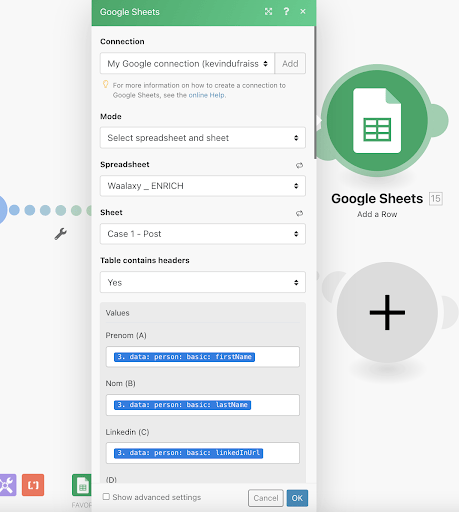
Dan moeten we de machine starten. 🚂 Klik op de knop “RUN ONCE” rechts onderaan.
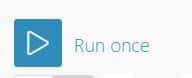
Omdat fouten gebeuren…
Als je ooit ziet dat er een fout is, (je krijgt dan een foutmelding in het rood).
- Controleer alle codefragmenten die je hebt geplakt, kijk of er een spatie, een aanhalingsteken, een punt, in is gekomen waar het niet was uitgenodigd.
- Controleer of er opmaakproblemen zijn op je Google Sheet (vergeet niet dat er alleen e-mailadressen moeten staan).
- Kijk eens naar wat integromat je vertelt:
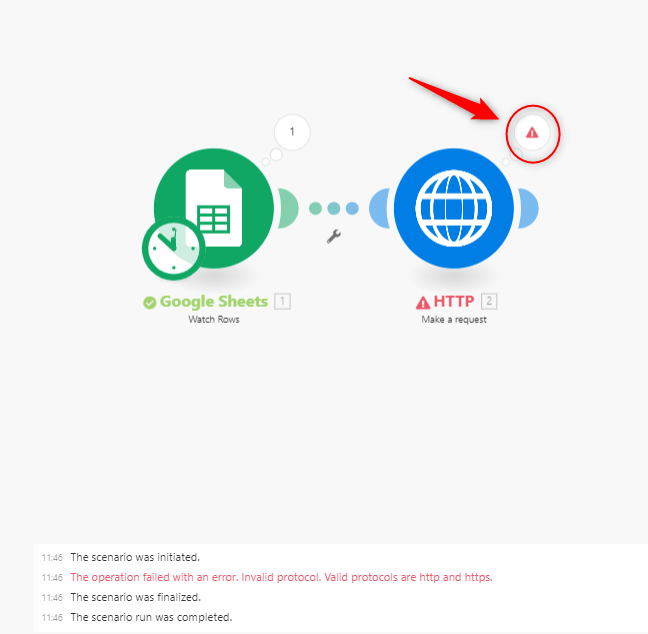
Zodra u uw wijzigingen hebt aangebracht, klikt u nogmaals op “Eenmaal uitvoeren” tot u alleen geldige stappen krijgt. ✅
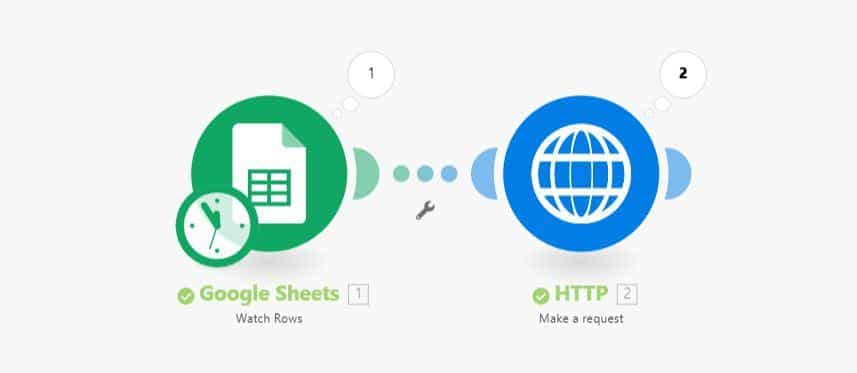
Stap 5 – Download uw Google Sheet en upload het naar Waalaxy
Zodra u uw document klaar heeft, downloadt u Waalaxy
, ga dan direct naar : “toegang tot de toepassing”.
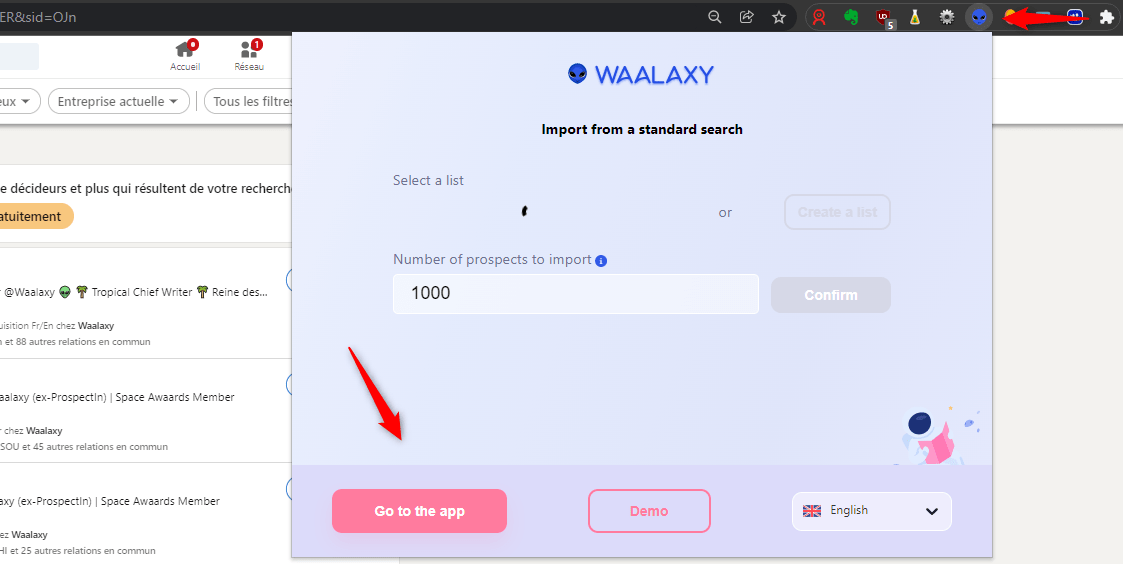
Ga naar het tabblad “leads” en klik op : “import”, aan de rechterkant van het scherm. Daar heeft u verschillende opties, het biedt u de mogelijkheid om te importeren via een CSV bestand. U klikt op : “browse”, en u download het bestand. Uw bestand moet ALLEEN de URL’s van de LinkedIn profielen bevatten (2500 max).
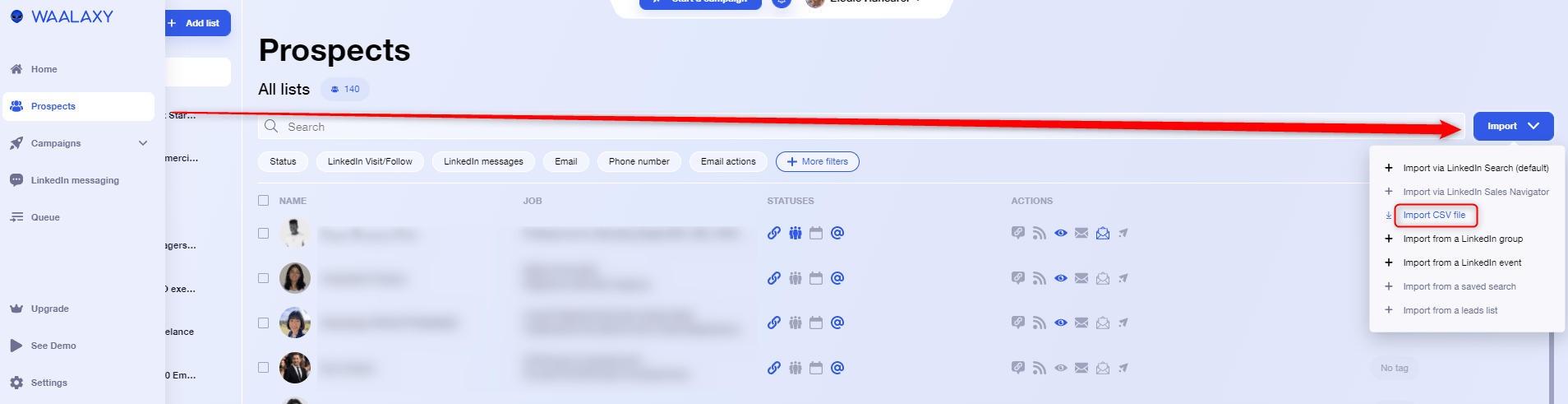
U kunt dus uw bestand “opschonen” door de email adressen te verwijderen. Waalaxy zal automatisch de email van uw prospect vinden, zo niet, dan kunt u deze toevoegen.
Stap 6 – Prospectie voor nieuwe klanten
Nu u gemakkelijk de LinkedIn URL’s van uw prospects heeft gevonden dankzij hun e-mailadressen, kunt u nu een prospectiecampagne maken.
- Klik op campagne > maak een campagne aan.
- Kies de volgorde die overeenkomt met uw strategie,
- Valideer en klik op “leads toevoegen”,
- Daar, kies de lijst die u zojuist hebt geüpload in uw CRM,
- Schrijf uw aangepaste bericht of berichten, en start. 🚀
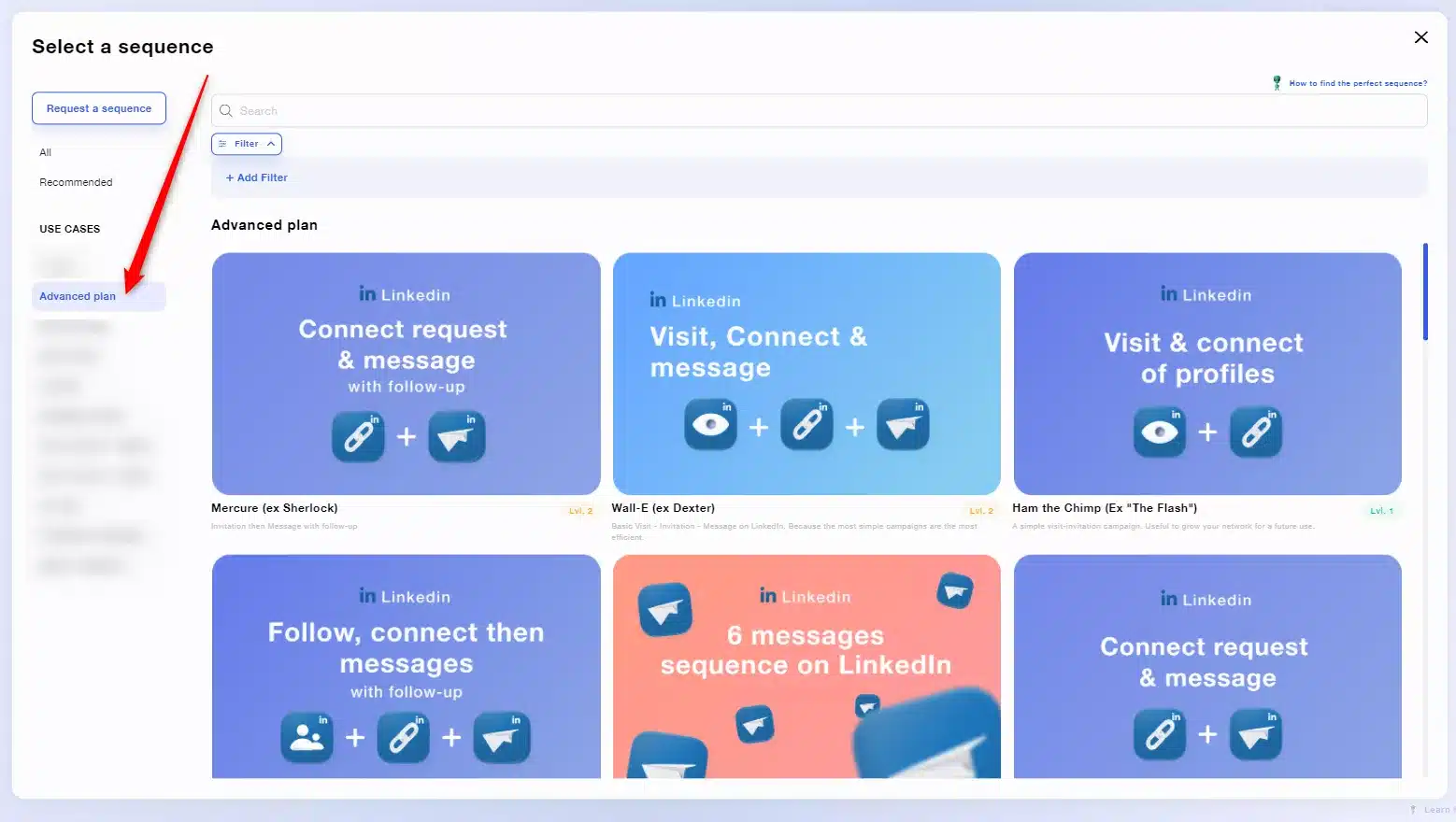 Er is een freemium versie van Waalaxy waarmee u tot 100 geautomatiseerde LinkedIn berichten kunt sturen naar uw doelwitten, per week! En daar heb je het, je weet alles, het was niet zo moeilijk toch? 🥳
Er is een freemium versie van Waalaxy waarmee u tot 100 geautomatiseerde LinkedIn berichten kunt sturen naar uw doelwitten, per week! En daar heb je het, je weet alles, het was niet zo moeilijk toch? 🥳
Vind de LinkedIn van een prospect met een professionele e-mail
Om de LinkedIn van je prospect te vinden met een professioneel e-mail adres, kun je dezelfde stappen volgen, we gaan alleen de tool veranderen. In plaats van Visum te gebruiken, gaan we uit van Datagma.
De configuratie van het scenario blijft hetzelfde.
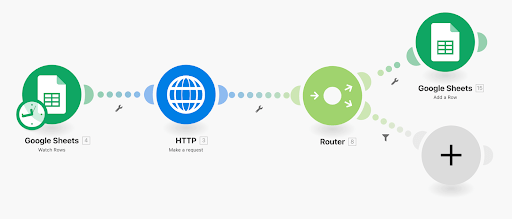
Stap 2 Bis – Verkrijg de LinkedIn Url van de pro prospects
Dus, je volgt de 6 stappen zoals hierboven beschreven, maar verander stap 2 in deze.
Datagma: Dit is een tool die je prospectdatabase verrijkt en kwalificeert, vooral met de naam van het bedrijf waar ze voor werken.
- Je download Datagma op dezelfde manier als je Visum hebt gedownload.
U kunt zich gratis registreren op Datagma, de tool zal u vragen waarom u daar bent 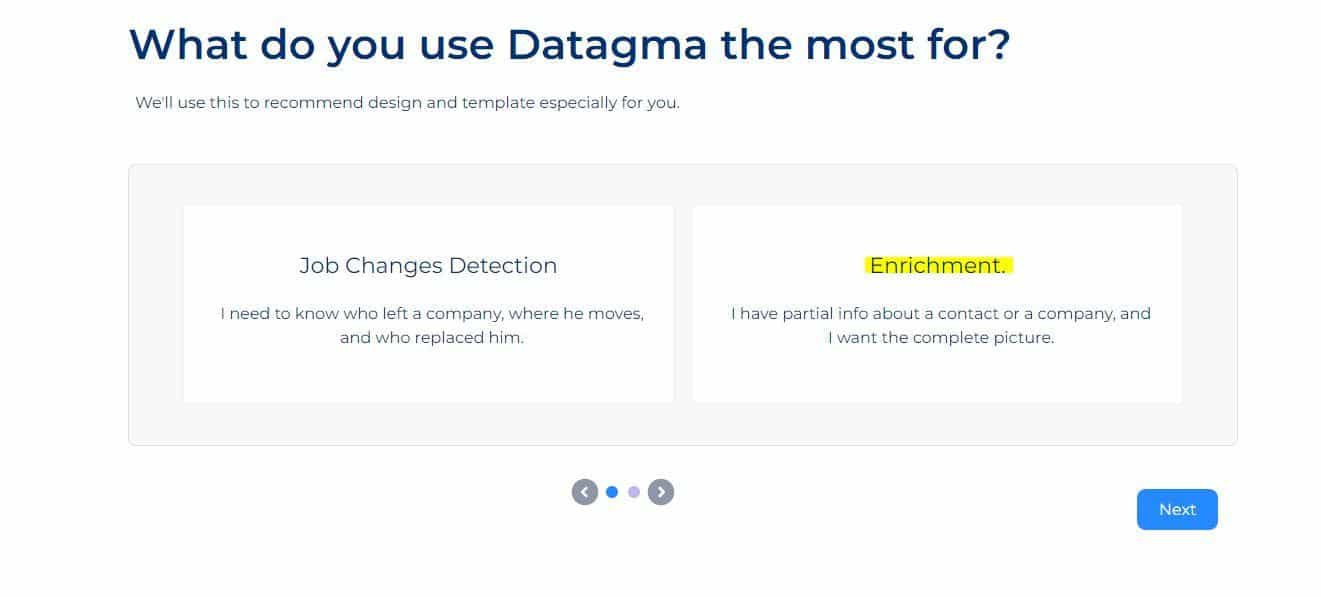
Wij zijn er om de informatie over een prospect te verrijken.
- Dan klikt u op API, in datagma, volgens de vragen.
- Je voegt een HTTP tab toe aan je scenario.
- Daar maakt u verbinding met Datagma, en krijgt u de API-sleutel die de tool zal genereren.
- Dan gaat u terug naar Integromat en kopieert u dit stukje code in “URL”:
[Add your API key here]&data=[click on the email address suggested]&companyPremium=false&companyFull=false&companyFrench=false&findEmailV2=false&findEmailV2Country=General&companyEmployees=false&maxEmployeesReturn=10&employeeCountry=US
- Vergeet niet de API sleutel te veranderen op de code snippet en verwijder wat ik tussen groene vierkante haakjes heb gezet.
- Vervolgens klikt u op het groene emailadres dat de tool u aanbiedt (dat overeenkomt met het eerste adres van uw Google Sheet). En vervang het op de plaats aangegeven tussen haakjes.
- Klik dan op “SUBMIT reply”.
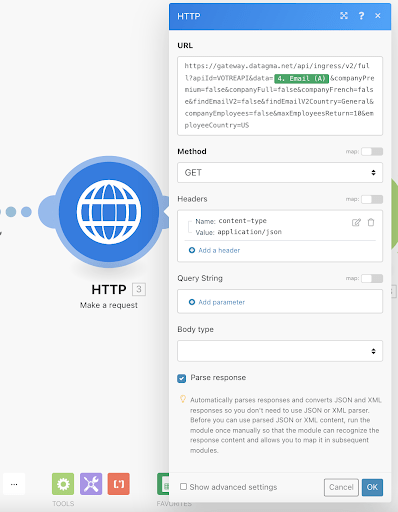
Herhaal dan stap 3 net boven tot stap 6. 🤙
Dat is het, deze tuto en al deze variaties zijn klaar. Nu op naar een ander geheimpje, een leuke bonus zoals we ze graag zien. 🎁
Crunchbase = DE database voor start-ups
Simpel gezegd, Crunshbase is een platform om bedrijfsinformatie te vinden over bedrijven (privaat of publiek).
Stap 0 – Vereisten
Om deze tuto te voltooien:
- U moet een account aanmaken en een proefversie “pro” starten, rechtstreeks op Crunchbase
- Meteen: Ga naar uw instellingen en annuleer de gratis proefperiode.
U krijgt een week proefperiode, u moet uw bankgegevens invullen, maar u kunt zich abonneren en daarna meteen weer verwijderen. De informatie die je op Crunchbase vindt gaat over investeringen en financiering, oprichters, managementposities, nieuws en trends…. Kortom, een heleboel zeer interessante gegevens! Deze info zal niet noodzakelijk voor iedereen nuttig zijn, maar als je in tech, digitaal, AI, marketing… Dan zul je het leuk vinden! Bijvoorbeeld, bij Waalaxy:
Mijn doel is om achter de sales mensen aan te gaan van bedrijven die geld aan het ophalen zijn, omdat zij gek zijn op nieuwe dingen en op zoek zijn naar nieuwe prospects, en ik kan hen onze oplossing “pitchen”.
Toinon.
Dit is het deel van de tutorial dat je gewoon laat zien hoe Crunchbase werkt en van welke functies je gebruik kunt maken. 😍 (het begint op de 00:32 minuut, kunt u Engels ondertiteling).
Stap 1 – Begin uw zoektocht
- Ga naar Crunchbase, maak een account aan.
- Ga naar “Zoeken”, dan “Bedrijven”.
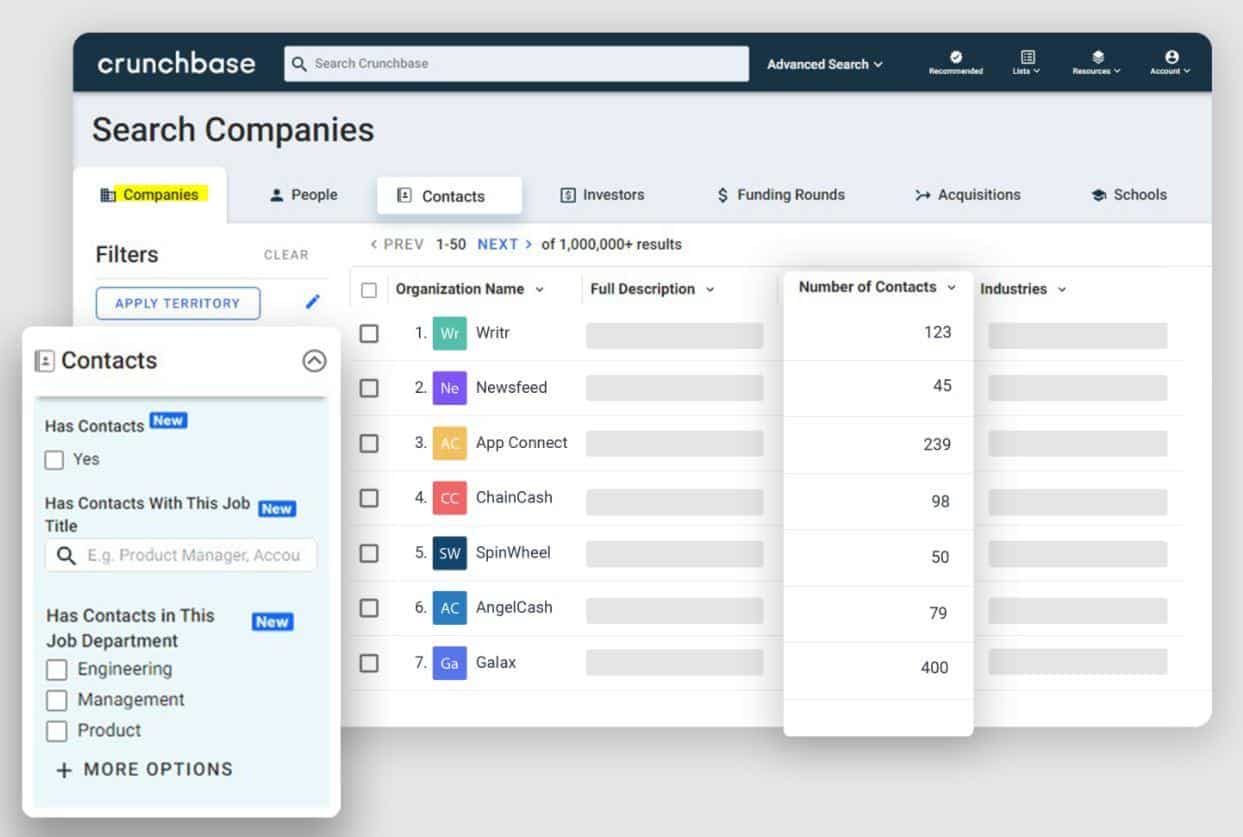
- Voeg daar de filters toe waarin u geïnteresseerd bent op basis van uw doelstellingen. 🎯 Daarvoor heb je de “filters” tab aan de linkerkant.
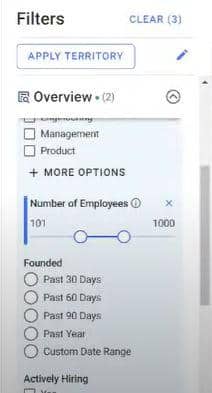
De zoekopdracht is beperkt tot duizend resultaten, dus segmenteer uw zoekopdracht. (Voeg filters toe die het aantal resultaten beperken).
Het grote verschil tussen Crunchbase en LinkedIn is dat het veel specifieker is.
Op LinkedIn, wanneer u zoekt naar beslissers, is de LinkedIn filter veel minder effectief (ongeveer 50% van uw zoekopdracht zal geen beslissers zijn). Crunchbase is veel effectiever. 🚀
Bijvoorbeeld: u kunt alleen in Frankrijk of alleen in de VS zetten.
Stap 2 – Verander de weergave
- Klik nu op de “edit view” knop, verwijder alle info behalve de LinkedIn pagina URL en de naam van de prospect.
Klik hiervoor op alle kleine vakjes en vink ze gaandeweg uit. Normaal gesproken zou je nog maar 2 kolommen over moeten hebben. 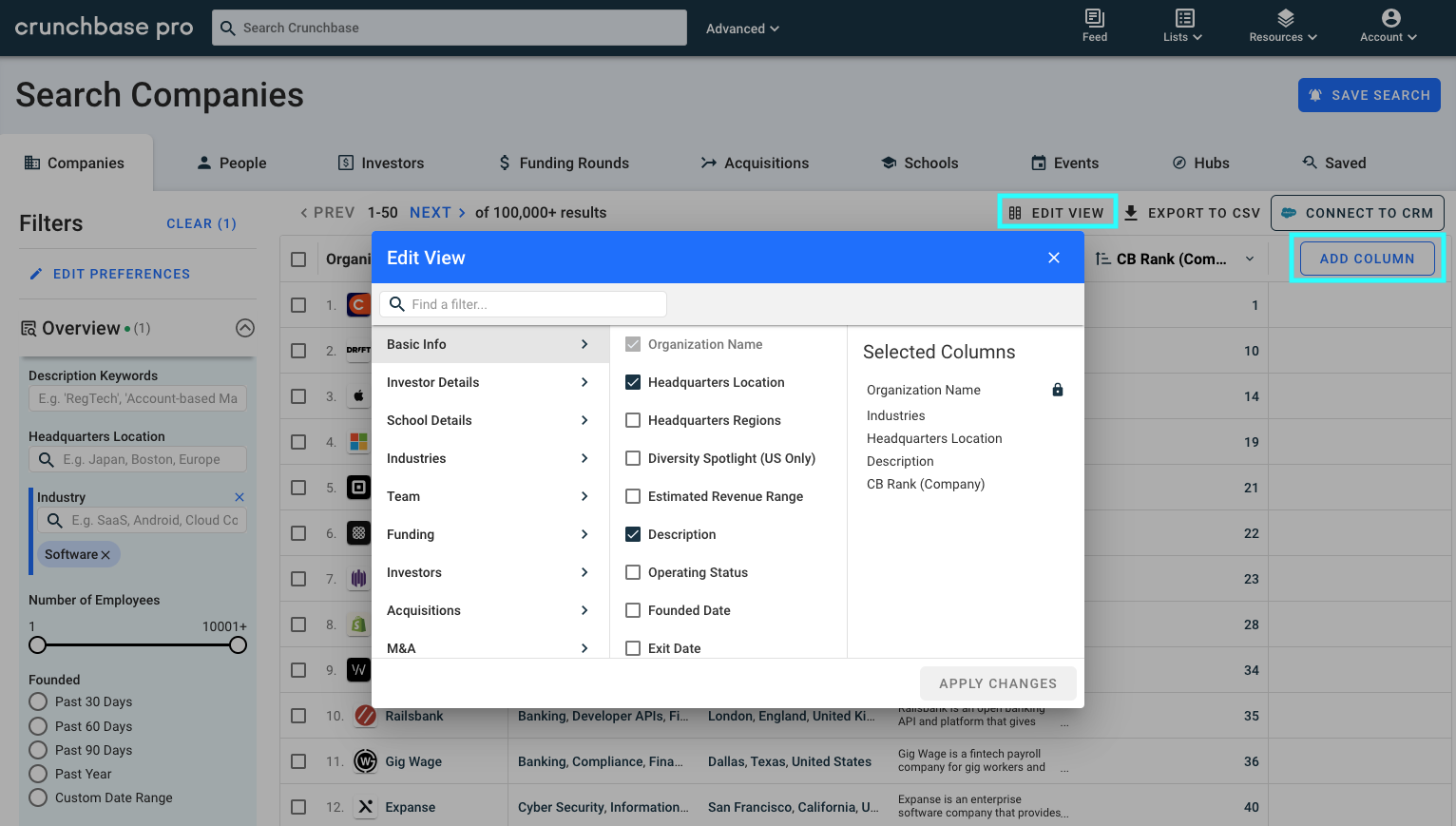
Stap 3 – Het is een moeilijke code,
prospectie nieuwe klanten
Zodra u op deze zoekpagina bent, plakken we een stukje code.
- Open de console (rechter muisklik op de pagina + Inspect).
 Plak dan de volgende code in de console:
Plak dan de volgende code in de console:
let i=0;
let data = []
let button = document.querySelectorAll(« body > chrome > div > mat-sidenav-container > mat-sidenav-content > div > discover > page-layout > div > div > div.advanced-search-container.layout-row > section.results-container > results > div > div > div.cb-background-white.cb-padding-small-vertical.flex-none.layout-column.layout-align-center-stretch.layout-gt-xs-row.layout-align-gt-xs-start-center > div > results-info > h3 > a »)[1];
function myLoop() {
for(let i=2;i<52;i++){
let x = document.querySelectorAll(« body > chrome > div > mat-sidenav-container > mat-sidenav-content > div > discover > page-layout > div > div > div.advanced-search-container.layout-row > section.results-container > results > div > div > div.flex.layout-fill.cb-relative.cb-background-white > sheet-grid > div > div > grid-body > div > grid-row:nth-child(« +i+ ») > grid-cell.column-id-linkedin.ng-star-inserted > div > field-formatter > link-formatter > a »)
if(x[0]){
console.log(x[0].href.trim())
data.push(x[0].href.trim())
}
}
button.click()
setTimeout(function() {
i++;
if ( document.querySelectorAll(« body > chrome > div > mat-sidenav-container > mat-sidenav-content > div > discover > page-layout > div > div > div.advanced-search-container.layout-row > section.results-container > results > div > div > div.cb-background-white.cb-padding-small-vertical.flex-none.layout-column.layout-align-center-stretch.layout-gt-xs-row.layout-align-gt-xs-start-center > div > results-info > h3 > a »)[1].ariaDisabled == ‘false’) {
myLoop();
} else {
console.log(« ——–« )
console.log(data) }
}, 5000)
}
myLoop();
Wacht een paar seconden.

Stap 4 – Herstel de gegevens
- Kopieer het resulterende object met alle LinkedIn Urls (klik met de rechtermuisknop op het object met veel rode Urls → Kopiëren)
- Ga naar een LinkedIn zoekpagina,
- We gaan terug naar de console en dan naar de Network tab.

- Daar zullen we het CSRF token kopiëren en opzij leggen. (Dit is essentieel voor de toekomst, dus zet het op een briefje bijvoorbeeld).
Om het te vinden, volg je gewoon dezelfde stappen die je hier ziet 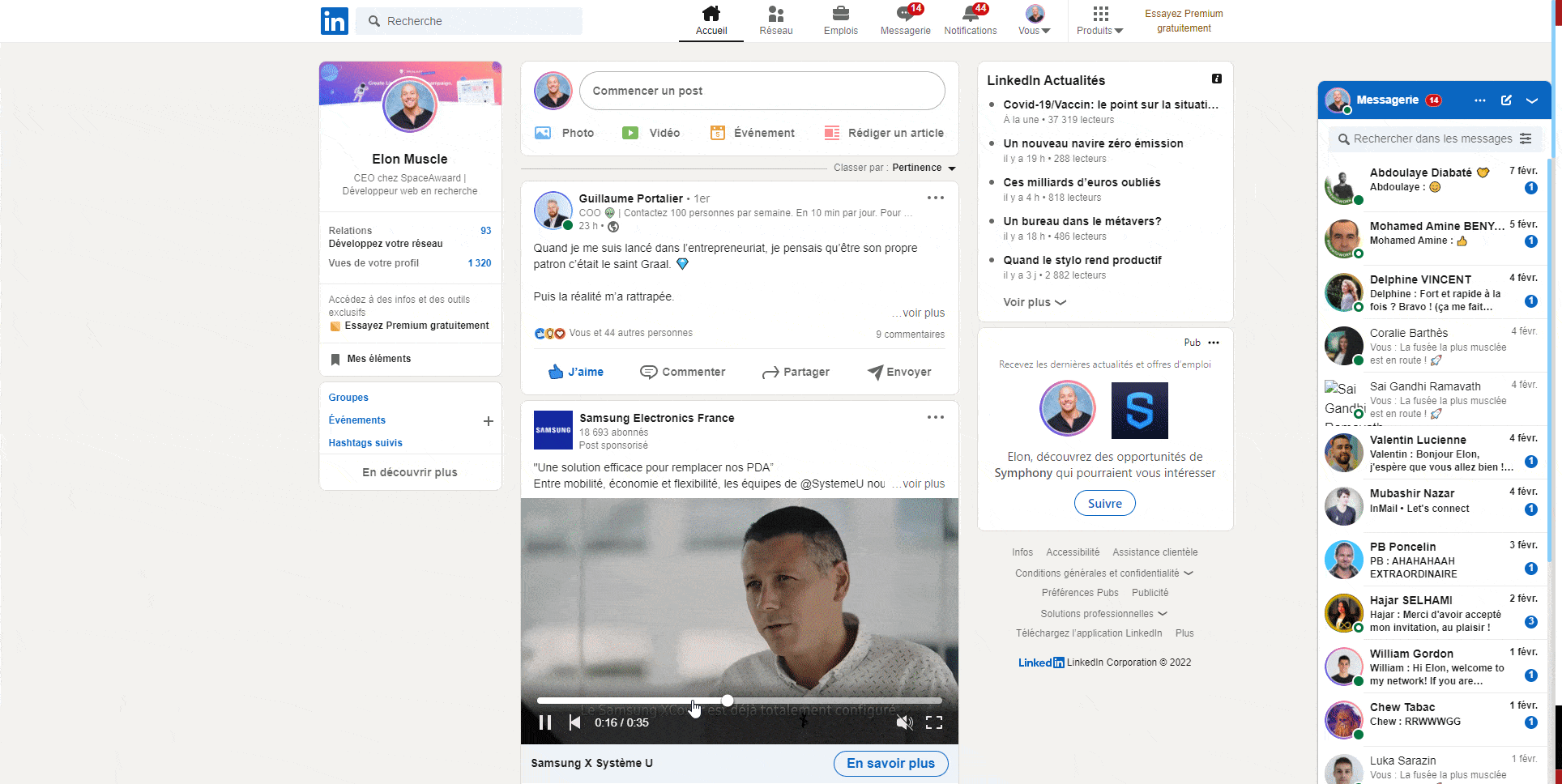
Stap 5 – Laatste stukje code
- Nog steeds in je LinkedIn zoekpagina, in de console. We plakken een nieuw stukje code.
Om dit te laten werken, moet je 2 kleine dingen aanpassen:
- Vervang de waarde‘ajax:-4941982001146658730’: door het verkregen csrf token.
- Vervang de [ ] door het kopie object uit de Crunchbase console. (Alleen voor de [] in het groen, niet de andere.
const csrf = ‘ajax:-4941982001146658730′;
const companies = [];
let companiesName = companies.map(e => e.split(“?”).shift())
companiesName = companiesName.map( (e) => { if(e.charAt(e.length – 1)===”/”){let arr= e.split(“/”) ; return arr[arr.length-2]} else { return e.split(“/”).pop() } })
const ids = [];
let id;
let i=0;
let results=[]
for await (const companyName of companiesName) {
console.log(“loading id of “+companyName)
id=false
if (Number.isInteger(companyName)) {
id = company
} else {
id = await new Promise((resolve) =>
fetch(
{encodeURIComponent(companyName)},
{
headers: {
accept: ‘application/vnd.linkedin.normalized+json+2.1’,
‘accept-language’: ‘en-US,en;q=0.9,fr;q=0.8’,
‘cache-control’: ‘no-cache’,
‘csrf-token’: csrf,
pragma: ‘no-cache’,
‘sec-ch-ua’: ‘”Google Chrome”;v=”95″, “Chromium”;v=”95″, “;Not A Brand”;v=”99″‘,
‘sec-ch-ua-mobile’: ‘?0’,
‘sec-ch-ua-platform’: ‘”macOS”‘,
‘sec-fetch-dest’: ‘empty’,
‘sec-fetch-mode’: ‘cors’,
‘sec-fetch-site’: ‘same-origin’,
‘x-li-deco-include-micro-schema’: ’true’,
‘x-li-lang’: ‘en_US’,
‘x-li-page-instance’: ‘urn:li:page:d_flagship3_company;uxvsOiZFT+i1Gdt7Xj1pfQ==’,
‘x-li-track’:
‘{“clientVersion”:”1.9.5787″,”mpVersion”:”1.9.5787″,”osName”:”web”,”timezoneOffset”:2,”timezone”:”Europe/Paris”,”deviceFormFactor”:”DESKTOP”,”mpName”:”voyager-web”,”displayDensity”:1,”displayWidth”:1920,”displayHeight”:1080}’,
‘x-restli-protocol-version’: ‘2.0.0’,
},
referrer: ‘https://www.linkedin.com/’,
referrerPolicy: ‘strict-origin-when-cross-origin’,
body: null,
method: ‘GET’,
mode: ‘cors’,
credentials: ‘include’,
},
).then((r) => r.json().then((res) => resolve(res.data[‘*elements’][0].split(‘:’).pop()))).catch(() => resolve(false)),
);
}
if(id)
ids.push(‘”‘ + id + ‘”‘);
if(i===200){
//if we have 200 companies, we generate an search url and start over again
i=0
let linkedinSearchURL=”https://www.linkedin.com/search/results/people/?currentCompany=[” + ids.join(‘%2C’) +”%5D”
console.log(linkedinSearchURL);
results.push(linkedinSearchURL)
ids=[]
} else {
i++
}
}
let linkedinSearchURL=”https://www.linkedin.com/search/results/people/?currentCompany=[” + ids.join(‘%2C’)
console.log(linkedinSearchURL);
results.push(linkedinSearchURL)
console.log(results)
Wacht nog een paar minuten.

Stap 6 – Verzamel de gegevens en verkneukel u
Om de 200 bedrijven geeft de tool een zoek-URL terug die je in je browser kunt kopiëren en plakken. Vanuit deze zoek-URL kunt u de filters toepassen die u wilt (rechtstreeks in de standaard LinkedIn-zoekopdracht of in de Sales Navigator-zoekopdracht als u die hebt). Voer vervolgens de zoekopdracht uit.
Stap 7 – Gebruik Waalaxy om contact met hen op te nemen
Of je hebt Waalaxy al, of je kunt het hier gratis downloaden. Zodra u uw LinkedIn zoekopdracht heeft verfijnd, klikt u op het kleine Waalaxy icoontje, klik vervolgens op “importeren uit zoekopdracht”.
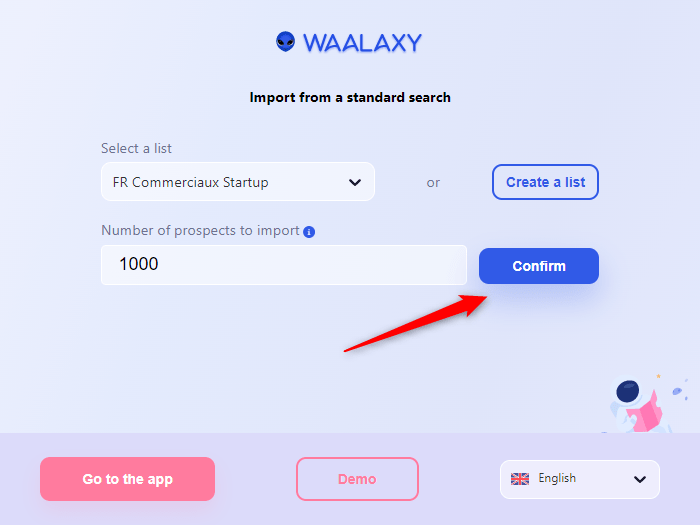
Zodra dat gedaan is, start u een prospectie campagne met een gepersonaliseerde boodschap.
- Klik op campagne > maak een campagne aan.
- Kies de volgorde die past bij je strategie,
- Valideer en klik op “leads toevoegen”,
- Kies daar de lijst die je net hebt gedownload in je CRM,
- Schrijf uw aangepaste bericht of berichten, en start. 🚀
20 gratis prospectieberichtsjablonen. 👀
Conclusie van het artikel – prospectie nieuwe klanten
In dit artikel heb je gezien hoe :
- Haal de LinkedIn Url op van een prospect waarvan u alleen de persoonlijke e-mail heeft. 💫
- Haal de LinkedIn Url op van een prospect wiens zakelijke e-mail u alleen hebt. 🤩
- Vind gegevens over startups en weet dus als eerste van ontwikkelingsmogelijkheden. 🤙
Aarzel niet langer om API’s te gebruiken om prospectie nieuwe klanten. Als u ondersteuning nodig heeft, kunt u contact opnemen met Kevin, en als u een vraag heeft over Waalaxy, is er een chat beschikbaar op de tool, met echte mensen die uw vragen met een glimlach beantwoorden. 🥰
Faq van het artikel & live – prospectie nieuwe klanten
Hoe kan ik een zoekopdracht naar een lead opschonen? [Belangrijk]
Het maakt niet uit hoe je je LinkedIn zoektocht hebt gedaan, je gaat eindigen met prospects die niet bij je doel passen. Je moet de lijst opnieuw sorteren.
- Importeer ze in Waalaxy,
- Ga naar filters, en verfijn uw zoekopdracht opnieuw.
Bijvoorbeeld: je bent alleen op zoek naar Project Managers en je wilt alle “Project Assistenten” uit je lijst verwijderen.
- Je gaat naar filters > “beroep” > type in “assistent”, valideer.
Daar komt de lijst met mensen die “assistent” zijn in je bestand, je hoeft alleen maar een Blacklist aan te maken waarin je alle prospects zet die niet overeenkomen met je doel. 🎯
Onthoud dat weten hoe je moet prospecteren =
Contact opnemen met de juiste persoon, op het juiste moment.
Waarom een zwarte lijst maken van prospects waarin u niet geïnteresseerd bent?
In Waalaxy, kunt u prospects die niet bij uw doelgroep passen verwijderen of op de zwarte lijst zetten. Als u besluit om ze te verwijderen, kunnen ze weer in uw Waalaxy CRM terecht komen wanneer u uw volgende onderzoek doet.
Maar met Waalaxy hebt u een anti-duplicaat beveiliging. Dus als de persoon op de zwarte lijst staat, blijven zij in uw CRM, het is niet mogelijk om hun profiel opnieuw te downloaden.
Wat als de gegevens op LinkedIn niet up to date zijn?
De kracht van LinkedIn is dat mensen hun eigen gegevens in real time updaten. Als je profielen zoekt die minimaal gekwalificeerd zijn, kunnen ze maar beter hun positie updaten, want het is hun professionele tool.
Er is vandaag geen manier om te weten of de gegevens up to date zijn, maar uit ervaring weten we dat een grote meerderheid dat wel is.









